4、创建可选颜色调整图层,对红、黄、白、黑进行调整,参数设置如图9- 12,效果如图13。这一步微调暗部及高光部分的颜色。
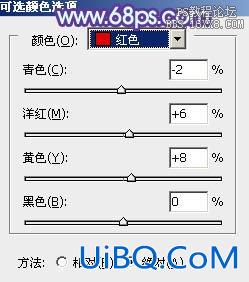
<图9>

<图10>

<图11>

<图12>

<图13>
5、按Ctrl+ Alt + 2 调出高光选区,按Ctrl + Shift 优艾设计网_PS高级教程+ I 反选,新建一个图层填充暗蓝色:#433364,混合模式改为“滤色”,不透明度改为:70%,效果如下图。这一步给图片的暗部增加亮度及蓝色。
<图14>
6、创建曲线调整图层,对RGB、红、绿、蓝通道进行调整,参数设置如图15- 18,效果如图19。这一步主要给图片增加亮度,整体增加蓝色。

<图15>
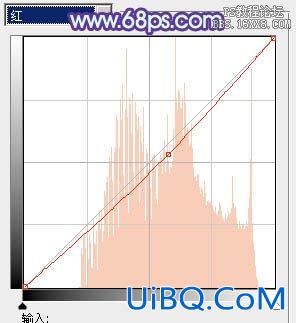
<图16>

<图17>

<图18>

<图19>
7、按Ctrl+ Alt + 2 调出高光选区,新建一个图层填充淡黄色:#F8F0AA,混合模式改为“柔光”,不透明度改为:50%,效果如下图。这一步给图片的高光部分增加淡黄色。
<图20>








 加载中,请稍侯......
加载中,请稍侯......
精彩评论